Nuestro equipo de editores e investigadores capacitados han sido autores de este artículo y lo han validado por su precisión y amplitud.
wikiHow's Content Management Team revisa cuidadosamente el trabajo de nuestro personal editorial para asegurar que cada artículo cumpla con nuestros altos estándares de calidad.
Este artículo ha sido visto 8289 veces.
Pandora es un servicio de radio por internet que elige música con base en tus canciones y grupos favoritos. Con Pandora, es fácil crear listas de reproducción interminables con canciones para un determinado estado de ánimo, obtener recomendaciones de música que quizá te guste y compartir tus estaciones con amigos. Lo mejor de todo es que Pandora puede usarse gratuitamente en la computadora y el teléfono.
Pasos
Método 1
Método 1 de 4:Crear una estación en la computadora
-
1Visita Pandora.com en el navegador de internet. La famosa página de música Pandora se encuentra en www.pandora.com. Es posible usar cualquier navegador (Firefox, Chrome, Safari, etc.) para utilizar Pandora. Desde aquí podrás crear tus estaciones, escuchar música y encontrar artistas nuevos gratis.
- En caso de que tengas problemas para acceder a la página, prueba a cambiar de navegador antes de intentar solucionar problemas.
-
2Crea una cuenta gratuita. Cuando visites la página por primera vez se te pedirá que crees una cuenta. Rellena la información del formulario, marca la casilla que confirme que has leído los términos de uso y haz clic en "Registrar" para continuar.
- En caso de que ya tengas una cuenta, haz clic en el enlace "Iniciar sesión" en la parte inferior.
-
3Introduce el nombre del grupo o canción que quieras. Cuando crees una cuenta, Pandora te mostrará una pequeña caja de texto. Introduce un género de música (rock, folk, clásica, etc.) o grupo que quieras y Pandora creará una estación con canciones similares. Por ejemplo, en caso de que quieras una estación de músicos de jazz similares a Miles Davis, introduce su nombre y continúa a partir de ahí.
- Según vayas escribiendo, Pandora te ofrecerá sugerencias. Haz clic en el nombre del grupo, género o canción cuando aparezca.
- Siempre tendrás la opción de editar la estación o crear una nueva más adelante.
-
4Prueba tu primera estación. Pandora analizará tu sugerencia y reproducirá canciones similares, permitiéndote encontrar música nueva y crear listas de reproducción al instante con base en lo que hayas introducido. Por ejemplo, en caso de que busques "The Rolling Stones", Pandora creará una lista de reproducción basada en "rock clásico, influencias de blues, solos de guitarra y gran energía" con canciones de Cream, The Who, The Beatles y más.
- Pandora no reproduce cualquier canción que quieras. En su lugar, toma tu sugerencia y la usa para crear una lista de reproducción personalizada. [1]
-
5Marca las canciones que te gusten con el botón del "pulgar hacia arriba" para escuchar canciones similares. Pandora edita tus listas de reproducción en el momento cuando le indicas lo que te gusta. En caso de que marques muchas canciones de Aretha Franklin con el "pulgar hacia arriba", no solo conseguirás más canciones de Aretha, sino también de otras grandes voces femeninas del soul como Dinah Washington y Etta James.
-
6Elimina canciones de la lista de reproducción con el botón del "pulgar hacia abajo". Con esto no solo eliminas la canción, también le indica a Pandora que reproduzca menos canciones de ese tipo. Por ejemplo, en caso de que marques con el "pulgar hacia abajo" una canción de Fall-Out Boy en tu lista de reproducción, no volverás a ver de nuevo ese grupo en la lista y escucharás menos canciones emo-rock de la década de los 2000.
-
7Usa los controles sobre la lista de reproducción para editarla. Pandora te ofrece un cierto control sobre la canción que escuchas mediante los botones en la parte superior de la ventana. Además del control de volumen, es posible pausar las canciones, saltarlas o eliminarlas de la lista de reproducción.
- Pausar o reproducir: detiene la canción que se reproduce en ese momento. Haz clic de nuevo para reproducirla.
- Siguiente: salta a la siguiente canción de la lista de reproducción. Al contrario del botón "pulgar hacia abajo", cuando saltes una canción simplemente pasarás a la siguiente sin indicar a Pandora que cambie tus preferencias.
- Estoy cansado de esta canción: haz clic sobre las canciones que te gusten, pero hayas escuchado demasiadas veces. Pandora lo recordará y la eliminará de tus listas de reproducción durante varios meses.
-
8Añade influencias nuevas a la estación con el botón "Añadir variedad". Bajo la estación elegida en el lado izquierdo de la pantalla encontrarás el botón "Añadir variedad". Al hacer clic, permitirás modificar la estación para que sea más específica.
- Por ejemplo, en caso de que tengas una estación de música folk, pero quieras alguna influencia bluegrass, es posible añadir a "Ralph Stanley," "la banda sonora de "O Brother, Where Art Thou?" o incluso "Bluegrass".
-
9Añade estaciones adicionales con el botón "Crear estación". Cuando quieras escuchar un tipo de música diferentes, haz clic en el botón con el signo "+" en la esquina superior izquierda y las palabras "Crear estación". Introduce otro artista, canción, género, etc., y selecciónalo de la lista. Las canciones que sean similares a la búsqueda comenzarán a reproducirse.
- En caso de que especifiques un artista, la primera canción de la lista de reproducción será de ese artista. Después de ello, las canciones serán de artistas similares al original que hayas elegido.
- Haz clic en los botones de estación a la izquierda para cambiar entre estaciones.
-
10Ten claro que solo es posible saltar seis canciones cada hora. La licencia de música de Pandora limita la cantidad de canciones que los usuarios pueden saltar cada hora. En caso de que tengas una cuenta gratuita, solo podrás saltar seis canciones cada hora y estación. Sin embargo, no podrás saltar más de 24 canciones por día. En caso de que quieras escuchar música diferente, deberás crear una estación nueva o esperar a que pase el tiempo.[2]
- Este límite se ve afectado tanto si usas el botón "Siguiente", el del "pulgar hacia abajo" o la opción "Estoy cansado de esta canción".
Método 2
Método 2 de 4:Crear una estación en el teléfono
-
1Instala la aplicación de Pandora. Pandora está disponible para descargar gratuitamente desde la Google Play Store, la App Store de Apple, la Windows Phone Store y la Amazon Appstore. Sigue las instrucciones que aparezcan en pantalla para instalar la aplicación móvil. Cuando concluya la instalación, abre la aplicación.
-
2Inicia sesión o crea una cuenta. En caso de que hayas creado una cuenta de Pandora en la computadora, podrás introducir tu dirección de correo electrónico y contraseña cuando se te pida. En caso contrario, presiona "Registrarse gratis" y rellena la información necesaria para crear una cuenta nueva.
-
3Presiona el botón "+ Crear estación" en la parte superior para crear una estación nueva. Introduce el nombre del artista, canción o género que quieras que reproduzca la estación. Por ejemplo, en caso de que quieras una estación con canciones compuestas por Mozart, introduce su nombre para conseguir una colección de música clásica.
- Siempre es posible editar esta estación o crear una nueva más adelante.
-
4Prueba tu primera estación. Pandora analizará tu sugerencia y reproducirá canciones similares, permitiéndote encontrar música nueva y crear listas de reproducción al momento basándose en tu búsqueda. Por ejemplo, en caso de que busques "The Rolling Stones", Pandora creará una lista de reproducción basada en "rock clásico, influencias de blues, solos de guitarra y gran energía" con canciones de Cream, The Who, The Beatles y más.
- Pandora no reproduce cualquier canción que quieras. En su lugar, toma tu sugerencia y la usa para crear una lista de reproducción personalizada. [3]
-
5Marca las canciones que te gusten con el botón del "pulgar hacia arriba" para escuchar canciones similares. Pandora edita tus listas de reproducción en el momento cuando le indicas lo que te gusta. Si marcas muchas canciones de Aretha Franklin con el "pulgar hacia arriba", no solo conseguirás más canciones de Aretha, sino también de otras grandes voces femeninas del soul como Dinah Washington y Etta James.
-
6Elimina canciones de la lista de reproducción con el botón del "pulgar hacia abajo". Con esto no solo eliminas la canción, también le indica a Pandora que reproduzca menos canciones de ese tipo. Por ejemplo, en caso de que marques con el "pulgar hacia abajo" una canción de Bob Marley en tu lista de reproducción, seguramente escucharás menos reggae en el futuro.
-
7Haz clic en el "pulgar hacia arriba" en la esquina superior derecha para editar la estación. Esto te llevará a la página de la estación donde podrás ver las canciones recientes, añadir variedad o cambiar la descripción de la lista de reproducción.
- Haz clic en el icono del pulgar en la parte superior de la pantalla para ver todas las canciones que hayas valorado positiva o negativamente.
- Haz clic en una canción en "Historial de sesión" para valorarla positiva o negativamente o cambiar una valoración anterior.
- Haz clic en "+ Añadir variedad" para añadir nuevos géneros, grupos o canciones a la lista de reproducción.
- Haz clic en "Ajustes de estación" para cambiar el nombre de la lista de reproducción o añadir una descripción.
- Haz clic en la casilla de la esquina superior derecha para volver a la estación. Con esta casilla volverás a la estación y guardarás los cambios que hayas hecho en ella.
-
8Accede al menú haciendo clic en la flecha de la esquina superior izquierda. Este botón te devuelve de la estación al menú principal donde es posible cambiar la estación o crear una nueva cuando quieras.
- Desliza una estación a la derecha para editarla (signo del pulgar hacia arriba) o eliminarla de la cuenta.
-
9Recuerda que solo es posible saltar seis canciones cada hora. En caso de que tengas una cuenta gratuita, solo podrás saltar seis canciones cada hora y estación. Sin embargo, no podrás saltar más de 24 canciones por día.[4]
- Este límite se aplica tanto si usas el botón "Siguiente", el del "pulgar hacia abajo" o la opción "Estoy cansado de esta canción".
Método 3
Método 3 de 4:Sacar el máximo provecho de Pandora
-
1Marca el botón "Aleatorio" para escuchar canciones de todas las estaciones. Sobre la lista de estaciones se encuentra un pequeño botón con dos líneas cruzadas y el mensaje "Aleatorio". Esto combinará las influencias de música de todas las estaciones en una lista de reproducción gigante.
- Es posible marcar y desmarcar las estaciones que quieras que sean aleatorias en una computadora. Por ejemplo, es posible desmarcar la casilla de "Canciones navideñas" cuando lo uses en julio.
- Haz clic en el nombre de una estación individual para quitar el modo "Aleatorio".
-
2Elimina estaciones en caso de que lo necesites. Hay un límite de 100 estaciones en todas las cuentas de Pandora, por lo que en caso de que llegues a ese nivel o simplemente quieras eliminar alguna estación que no quieras, necesitarás borrarla.[5]
- En la computadora, mueve el cursor sobre la estación que quieras eliminar. Haz clic en la flecha a la derecha del nombre de la estación y selecciona "Eliminar esta estación".
- En un iPhone o iPad, desliza de derecha a izquierda el nombre de la estación y luego selecciona "Eliminar".
- En un teléfono o tablet Android, toca y mantén el nombre de la estación hasta que aparezca el menú. Después selecciona "Eliminar estación".
- No es posible eliminar estaciones mientras esté activado el modo "Aleatorio".
-
3Explora las opciones sociales de Pandora. Al lado de la pestaña de "Reproduciendo ahora" en la parte superior del reproductor, verás las siguientes dos opciones: "Bandeja de música" y "Mi perfil". Estas características sociales te permiten interactuar con otros usuarios de Pandora. En las aplicaciones móviles se encuentran al final de la página de inicio (presiona el botón "<" en la esquina superior izquierda para volver al menú).
- Bandeja de música: te permite importar automáticamente tus contactos de Facebook o introducirlos por nombre o dirección de correo electrónico. Cuando "sigas" a otro usuario, podrás ver lo que escucha (y viceversa).
- Mi perfil: esta página contiene información sobre ti que pueden ver otros usuarios. Dependiendo de lo que quieras compartir, es posible mostrar tu nombre, imagen, estaciones, información personal y más.
-
4Comparte tus gustos musicales con tus amigos. ¿Quieres que tus amigos sepan qué escuchas? Bajo la información de la canción que se reproduce en el reproductor, es posible encontrar varias opciones para compartir tu música. Estas incluyen:
- Publicar en Facebook: te permite sincronizar tu cuenta de Facebook con la de Pandora para que tus amigos de Facebook vean las canciones y estaciones que escuchas.
- Compartir: te permite compartir una publicación sobre la canción o estación que escuches en Pandora y en la red social que elijas (incluyendo Facebook y Twitter). La gente que vea tu publicación podrá acceder a un enlace para escuchar la canción o estación.
-
5Usa la pestaña de "Ajustes" para configurar tus opciones personales. El menú de "Ajustes" permite afinar tu experiencia en Pandora y cambiar los ajustes de tu cuenta. En la computadora se encuentra en la parte superior de la página, mientras que en las aplicaciones móviles se encuentra en la parte inferior de la pantalla de inicio (presiona el botón "<" en la esquina superior izquierda para volver al menú).
- Notificaciones: cambia cuándo y dónde te notifica Pandora las canciones nuevas o amigos que haya en la "Bandeja de música".
- Privacidad: cambia la cantidad de actividad que otros usuarios ven sobre ti en Pandora.
- Avanzado: cambia la calidad de sonido, funcionalidad de Bluetooth, opciones de ahorro de energía y más.
- Alarma: te permite fijar una hora para que Pandora comience a reproducir música.
-
6Actualiza a Pandora One para eliminar anuncios y saltar más canciones. En caso de que estés interesado en llevar tu experiencia en Pandora al siguiente nivel, considera adquirir una suscripción a Pandora One. Haz clic en el botón "Mejorar" en la esquina superior derecha. Por $4,99 al mes conseguirás:[6]
- eliminar los anuncios y publicidad;
- eliminar el límite diario de canciones que puedes saltar (aunque seguirá funcionando el límite de saltar seis canciones cada hora);
- mayores límites por inactividad (tu estación se pausará con menos frecuencia en caso de que la escuches sin hacer nada más);
- audio de alta calidad (versión web);
- temas o diseños personalizados para el reproductor.
Método 4
Método 4 de 4:Solucionar problemas
-
1No es posible cambiar canciones. Pandora es muy estricto con su regla de saltar seis canciones. En caso de que hayas saltado seis canciones en una hora por estación, tampoco podrás dar al "pulgar hacia abajo" en una canción de la misma lista de reproducción.
-
2No es posible cambiar estaciones. Además del límite de saltar seis canciones cada hora, existe un límite de saltar 24 canciones cada 24 horas. Este límite es para todas las estaciones, por lo que en caso de que saltes seis canciones en una hora en cuatro estaciones diferentes, no podrás saltar otra canción hasta que llegue el día siguiente.
-
3Pandora no se reproduce en la computadora. Asegúrate de tener una buena conexión a internet navegando a otra página. En caso de que tu conexión funcione pero Pandora no, prueba a seguir estos pasos:
- reiniciar el navegador web;
- probar otro navegador web (por ejemplo, cambiar de Safari a Firefox);
- desactivar la protección de ventanas emergentes;
- desactivar cualquier programa de bloqueo de publicidad;
- eliminar la caché y las cookies.[7]
-
4La aplicación de Pandora no funciona. Transmitir música de forma inalámbrica requiere gran cantidad de datos, por lo que el mayor problema para los usuarios móviles es una conexión lenta. Conecta el teléfono a una red wifi siempre que sea posible y asegúrate de tener una conexión de datos potente en caso de que no puedas usar wifi. Entre otras posibles soluciones se encuentra:
- Comprobar las tiendas de Google o Apple en busca de actualizaciones de Pandora buscando la aplicación y haciendo clic en ella.
- Descargar las últimas actualizaciones de software del teléfono. Conecta el teléfono a la computadora para asegurarte de que esté actualizado.
- Eliminar la aplicación y volver a instalarla desde la tienda de aplicaciones.
-
5No es posible escuchar Pandora. Asegúrate de que el volumen del teléfono o la computadora esté subido y comprueba el deslizador pequeño que se encuentra debajo de la canción. Asegúrate de que no esté completamente a la izquierda. A veces, al hacer clic por accidente en este deslizador se silencia el volumen de Pandora.
- Haz clic y arrastra el deslizador a la derecha para subir el volumen.
Consejos
- ¿No puedes saltar más canciones? Prueba a crear una estación nueva. ¿No quieres cambiar la música que estás escuchando? Crea una estación basada en otra información relacionada con tu música. Por ejemplo, en caso de que no puedas saltar más canciones en la estación de un artista, crea una estación para una de las canciones de ese artista.
- Ten en cuenta que las sugerencias de "pulgar hacia arriba" o "pulgar hacia abajo" solo se aplican a la estación que se reproduce. En caso de que hagas clic en "pulgar hacia abajo" en una canción de una estación, es posible que aparezca en otra estación diferente.
Referencias
- ↑ http://help.pandora.com/customer/portal/articles/24604?un=%5Bobject%20HTMLInputElement%5D
- ↑ http://help.pandora.com/customer/portal/articles/24601-skip-limit
- ↑ http://help.pandora.com/customer/portal/articles/24604?un=%5Bobject%20HTMLInputElement%5D
- ↑ http://help.pandora.com/customer/portal/articles/24601-skip-limit
- ↑ https://help.pandora.com/customer/portal/articles/1887326-delete-a-station#2
- ↑ http://www.pandora.com/one
- ↑ http://help.pandora.com/?un=nicholas.a.geisler@gmail.com




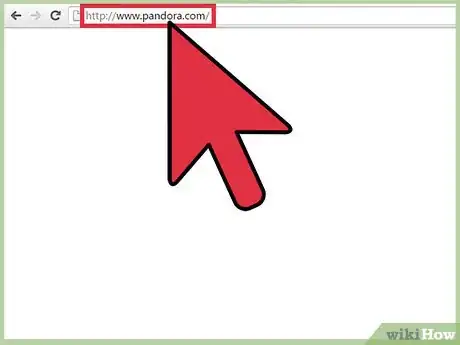
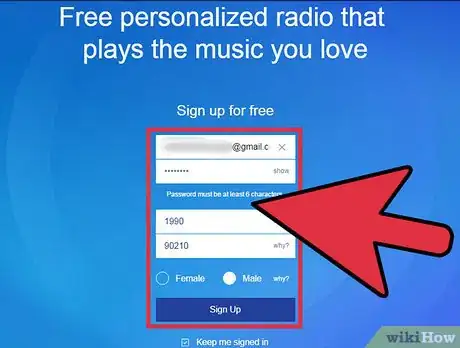
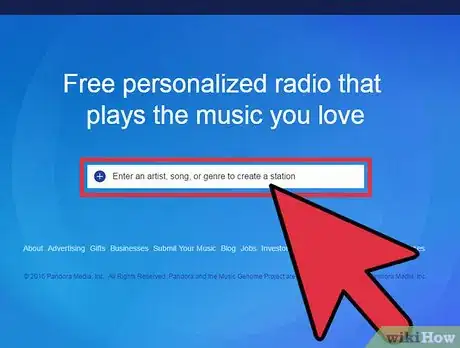
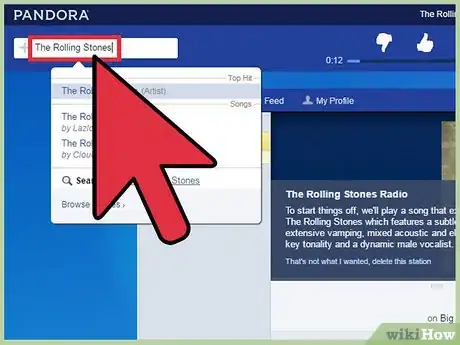
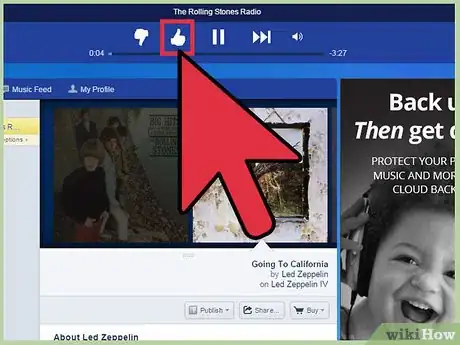
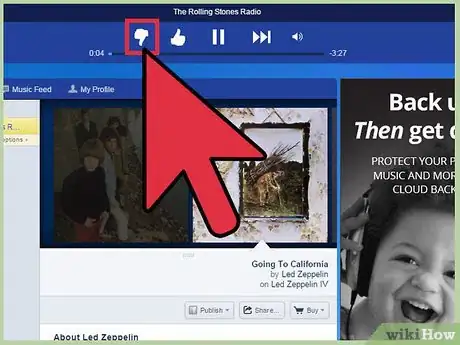
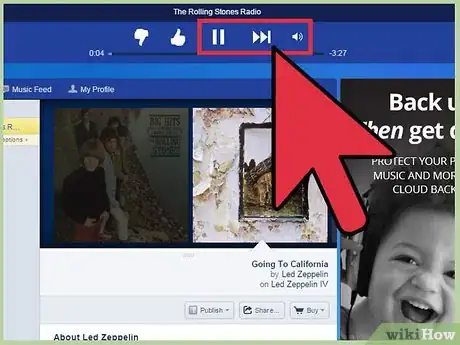
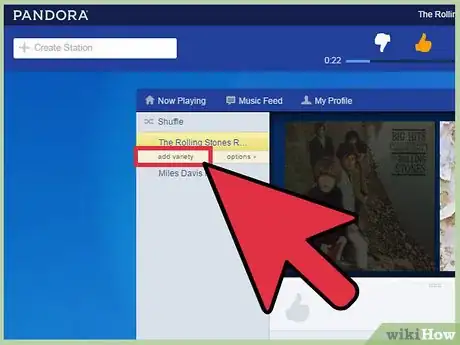
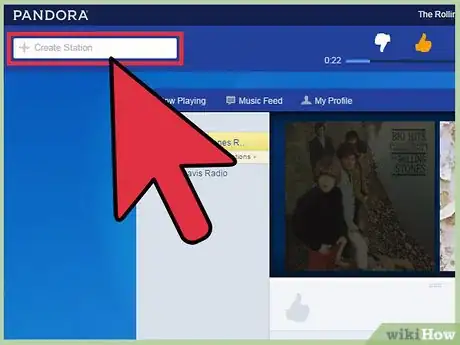
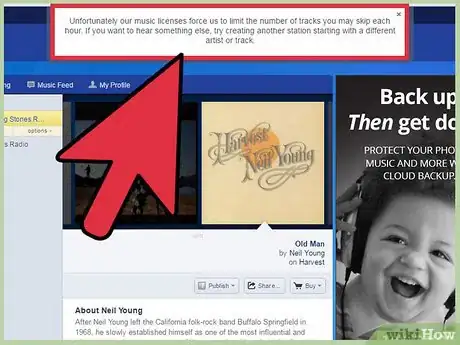
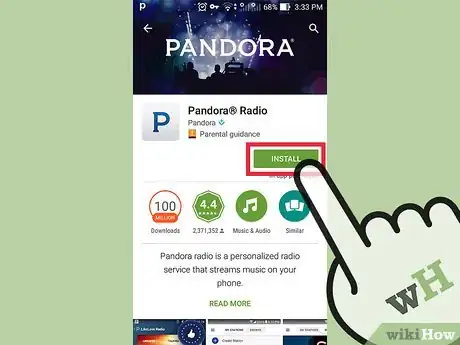
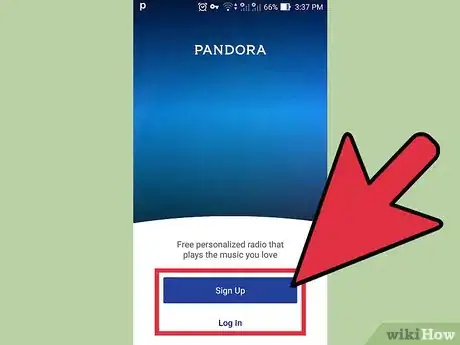
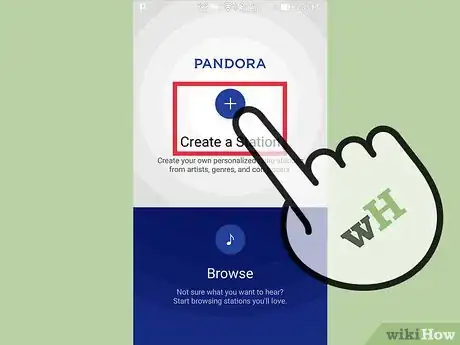

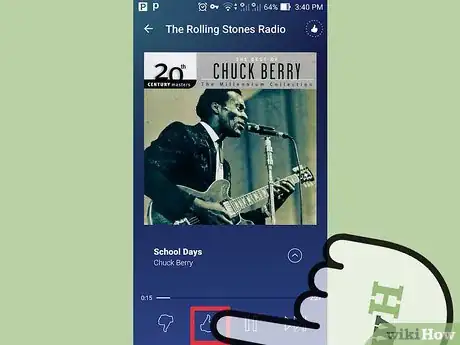
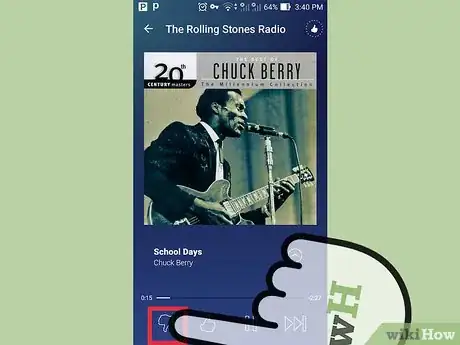
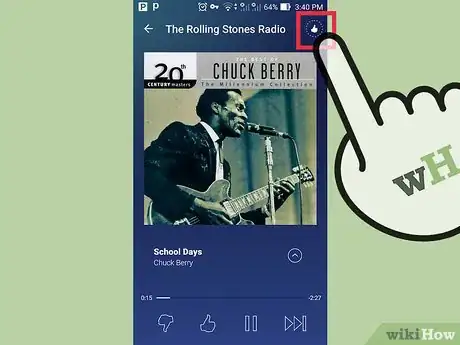
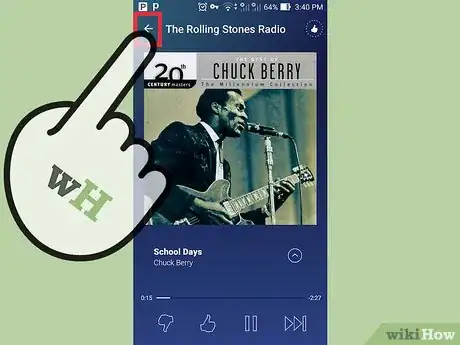
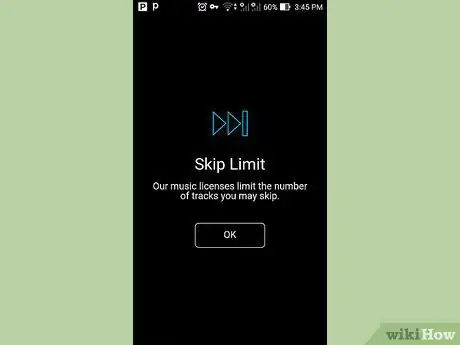
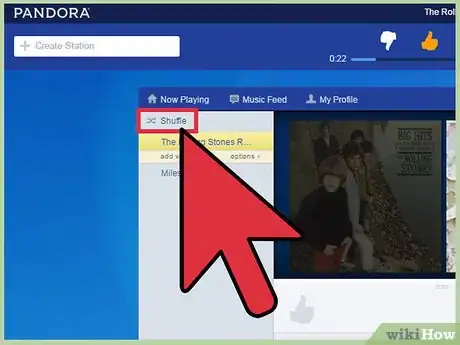
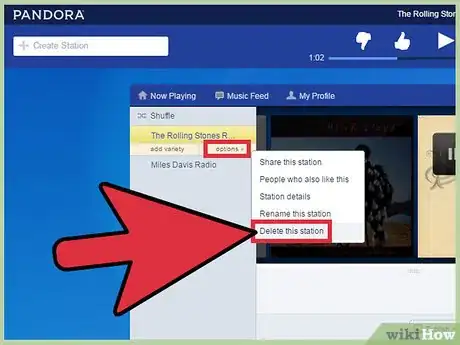
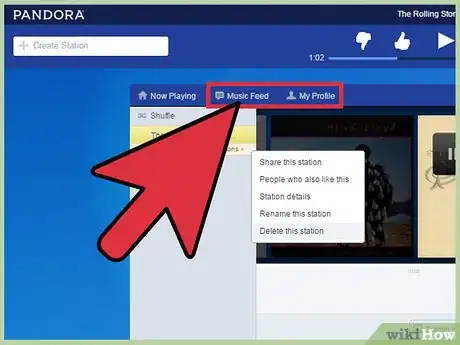
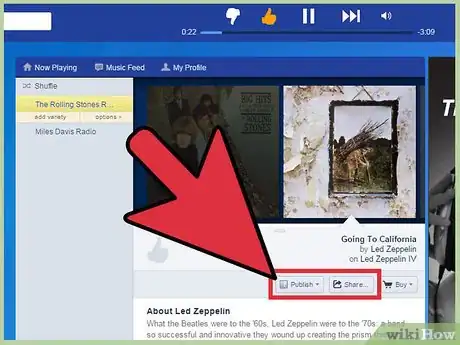
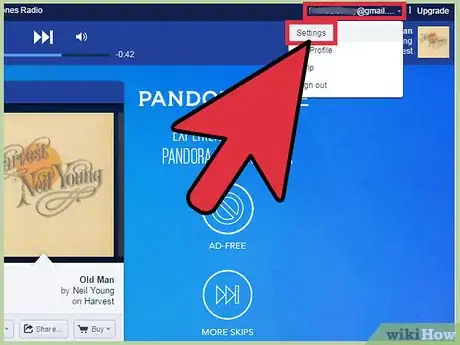
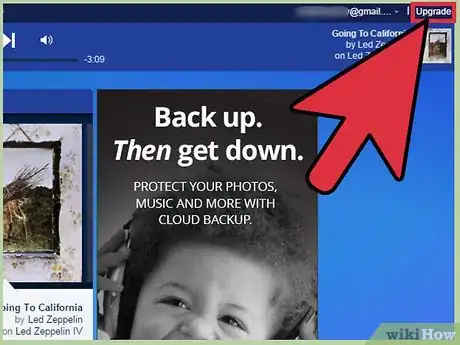
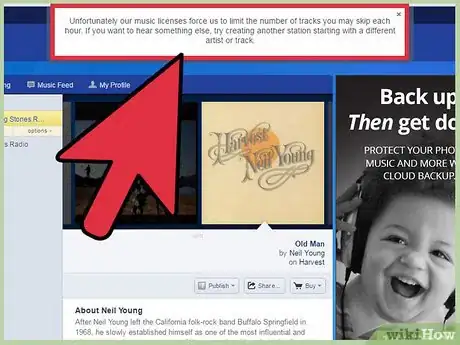
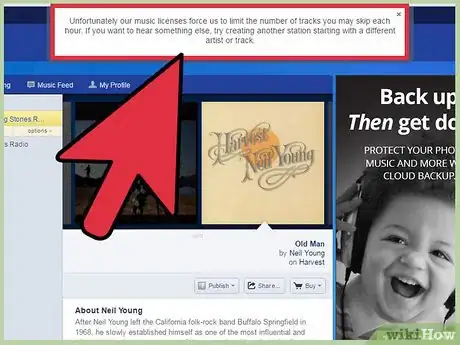
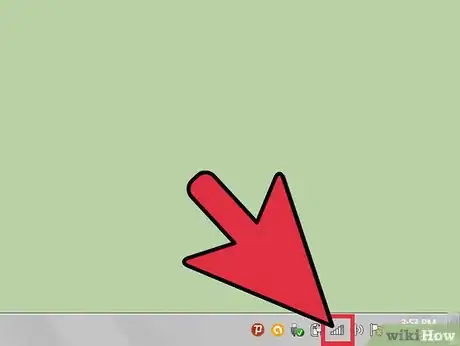
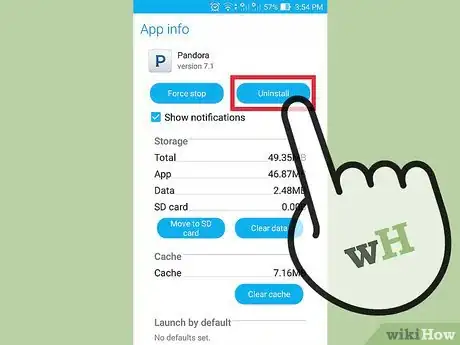
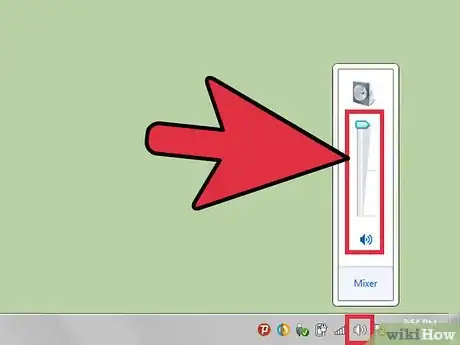



















wikiHow's Content Management Team revisa cuidadosamente el trabajo de nuestro personal editorial para asegurar que cada artículo cumpla con nuestros altos estándares de calidad. Este artículo ha sido visto 8289 veces.